Table des matières
Dans le système, vous pouvez ajouter un solde d’ouverture :
- Automatique – fonctionnalité permet d’ajouter un document du solde d’ouverture à partir de la période comptable précédente.
- Manuel – cette fonctionnalité permet non seulement d’introduire les états initiaux, mais aussi de générer les paiements pour des éléments du document, qui sont saisis sur les comptes lettrables auxiliaires, liés à une entité précise. Les écritures sur les comptes lettrables peuvent être équivalentes aux factures non réglées issues des années précédentes.
Ajout du solde d’ouverture automatique
Afin d’ajouter un document SO automatique, sélectionnez à partir du menu Comptabilité → Solde d’ouverture le bouton [Ajouter à partir de la période comptable précédente]. Le formulaire avec les paramètres suivants apparaît :
- Transférer les écritures :
- Validées – lors de l’importation, uniquement les soldes résultant des écritures comptables validées de la période comptable précédente sont transférés.
- Validées + Brouillon – lors de l’importation, les soldes résultant de toutes les écritures comptables (validées, non validées et de contre-passation) sont transférés et l’information suivante est ajoutée dans la description du document du solde d’ouverture : Lors de l’import du solde, les écritures enregistrées dans le brouillon ont été prises en compte.
- Transférer les comptes :
- Tous – le système transfère les soldes pour tous les comptes comptables avec le paramètre Transférer le solde d’ouverture coché dans la période à partir de laquelle ce solde est transféré
- Comptes sélectionnés – l’utilisateur est déplacé vers le plan comptable où il peut sélectionner les comptes comptables souhaités dont les soldes doivent être transférés
- Afficher dans le fichier journal :
- Avertissements et erreurs
- Tout
Le solde d’ouverture est transféré pour les comptes comptables avec le paramètre Transférer le solde d’ouverture coché dans la période à partir de laquelle ce solde est transféré.
Vous pouvez enregistrer ou valider le solde d’ouverture créé automatiquement.
Pour créer un correctif du solde d’ouverture automatique (CSOA), cliquez de nouveau sur le bouton [Ajouter à partir de la période comptable précédente]. Le document CSOA peut être ajouté si tous les documents du solde d’ouverture automatique (SOA) et du correctif du solde d’ouverture automatique (CSOA) ont été validés. Si au moins un document est dans le brouillon, le transfert sera impossible. Dans le cas pareil, le message suivant s’affiche : Impossible de transférer un document SO car il existe des documents SOA non validés [Numéro du document SO].
Ajouter manuellement le solde d’ouverture
Afin d’ajouter manuellement un document SO, sélectionnez à partir du menu Comptabilité → Solde d’ouverture le bouton [Ajouter]. Un formulaire du document SO s’affichera.
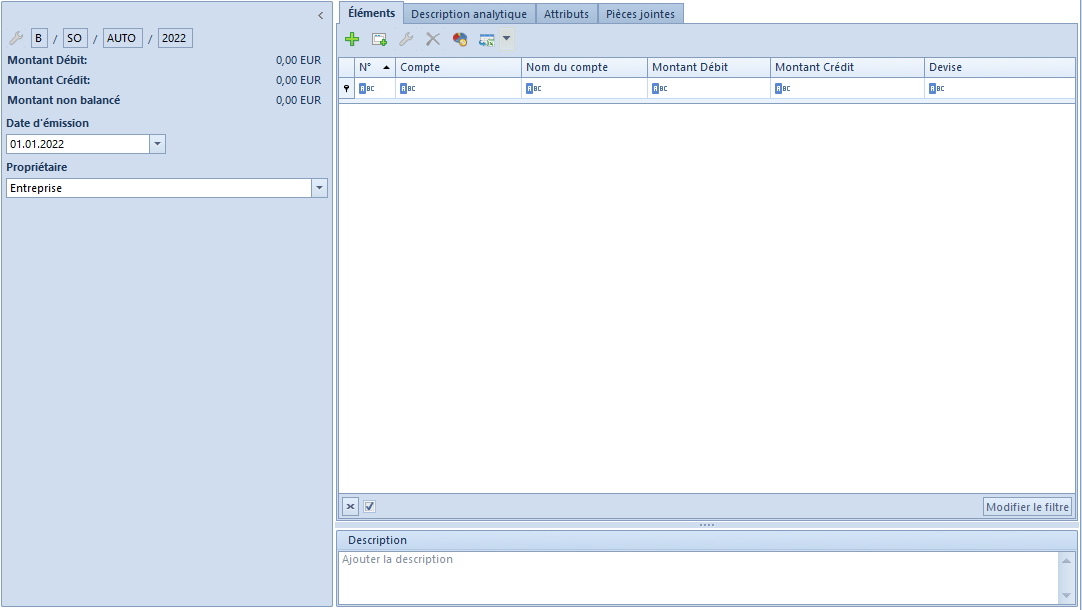
Le formulaire du solde d’ouverture se compose des éléments suivants :
Onglet Solde d’ouverture
Numéro – numéro attribué automatiquement en conformité avec les paramètres du numérateur
Date d’émission – premier jour de la période comptable en cours est suggéré par défaut Le changement de la date d’émission du solde d’ouverture n’affecte pas le changement des dates (de comptabilisation, d’opérations et d’émission) sur l’écriture comptable générée pour le solde d’ouverture.
Montant Débit – champ d’information, affiche le total des éléments saisis au côté Débit des comptes.
Montant Crédit – champ d’information, affiche le total des éléments saisis au côté Crédit des comptes.
Différence – champ d’information présentant la différence entre les valeurs des montants Débit et Crédit. Elle est automatiquement calculée par le système. Le système permet d’enregistrer le document dans lequel il y a une différence mais en informe l’utilisateur par un message approprié.
Propriétaire – par défaut, le centre auquel l’utilisateur établissant le document SO est connecté
Description – permet de saisir une description supplémentaire du document.
Tableau des éléments du document du solde d’ouverture – il comporte tous les éléments du document du solde d’ouverture.
Les colonnes affichées sont les suivantes :
- Nº
- Compte
- Nom du compte
- Montant Débit
- Montant Crédit
- Devise – définie sur la base de la devise du compte comptable
- Montant en devise Débit (masquée par défaut) – colonne s’affichera sur la liste si un compte en devise a été sélectionné sur un élément du document SO
- Montant en devise Crédit (masquée par défaut) – colonne s’affichera sur la liste si un compte en devise a été sélectionné sur un élément du document SO.
Un élément du document du solde d’ouverture en devise système peut être ajouté de deux façons :
- directement dans le tableau
- à l’aide d’un formulaire
Ajouter un élément directement dans le tableau
Afin d’ajouter un élément directement dans le tableau, cliquez sur le bouton [Ajouter dans le tableau] disponible dans le groupe de boutons Éléments. Une ligne supplémentaire à remplir apparaîtra dans le tableau des éléments. Remplissez les colonnes suivantes : Compte, Montant Débit et Montant Crédit. Les colonnes : Nom du compte et Devise sont remplies automatiquement après la sélection du compte. En outre, après avoir sélectionné le compte en devise autre que système, les colonnes supplémentaires apparaissent dans le tableau des éléments : Montant en devise Débit et Montant en devise Crédit.
Ajouter un élément à l’aide d’un formulaire
Pour ajouter un élément, il faut cliquer sur le bouton [Ajouter à l’aide d’un formulaire] disponible dans le groupe de boutons Éléments. Par la suite, le système affiche un formulaire qui permet l’introduction des données.

Onglet Élément du solde d’ouverture
Compte – champ obligatoire permettant d’entrer le numéro du compte.
Montant Débit – champ obligatoire. La colonne de gauche du compte qui comporte les écritures relatives aux charges. En cas de sélectionner sur un élément SO un compte en devise étrangère, le système met à disposition un champ supplémentaire pour saisir le montant en devise étrangère.
Montant Crédit – champ obligatoire. La colonne de droite du compte qui comporte les écritures relatives aux rentrées. En cas de sélectionner sur un élément SO un compte en devise étrangère, le système met à disposition un champ supplémentaire pour saisir le montant en devise étrangère.
Créer un compte – une fois le paramètre coché, vous pouvez créer un compte auxiliaire de l’entité
[Client/fournisseur]/[Employé]/[Administrations]/[Banque] – bouton permet d’affecter une entité à un élément du solde d’ouverture. Une fois cliqué, vous pouvez spécifier le type d’entité parmi les valeurs suivantes : Client/fournisseur, Employé, Administrations et Banque. Après avoir cliqué sur le bouton [Client/fournisseur]/[Employé]/[Administrations]/[Banque], l’utilisateur est déplacé vers la liste de sélection de l’entité.Section Devises
La section est disponible quand le compte en devise étrangère a été indiqué sur un élément du document SO. Elle permet d’indiquer le taux de change selon lequel l’élément du document doit être recalculé.
Afin de sélectionner un coefficient de conversion qui sera utilisé pour recalculer le montant du solde d’ouverture en devise système, il faut spécifier le Type de taux de change selon lequel le document sera recalculé et le Type de date. Si le taux de change de la devise sera défini au jour d’ajout du document SO dans le système, il sera suggéré automatiquement.

Section Devises sur l’élément du document du solde d’ouverture
Onglet Montants sur l’élément du solde d’ouverture
Dans cet onglet, vous pouvez spécifier les montants de l’élément du solde d’ouverture. Les éléments ajoutés successivement, qui sont liés à un compte lettrable en question, reflètent les documents non réglés qui proviennent de la période comptable précédente. Ceux derniers constituent le solde d’ouverture du compte.
Vous pouvez entrer les montants suivants directement dans le tableau ou via le formulaire.
- Ajout du montant directement dans le tableau – pour ajouter le montant, il faut sélectionner l’option [Ajouter]. Ensuite, une ligne à remplir s’affichera. Il est nécessaire d’indiquer le montant Débit et/ou Crédit. Les autres champs peuvent être librement modifiés.
- Ajout du montant à l’aide d’un formulaire – pour ajouter le montant, il faut sélectionner l’option [Ajouter via le formulaire]. Ensuite, le formulaire à remplir s’affichera.
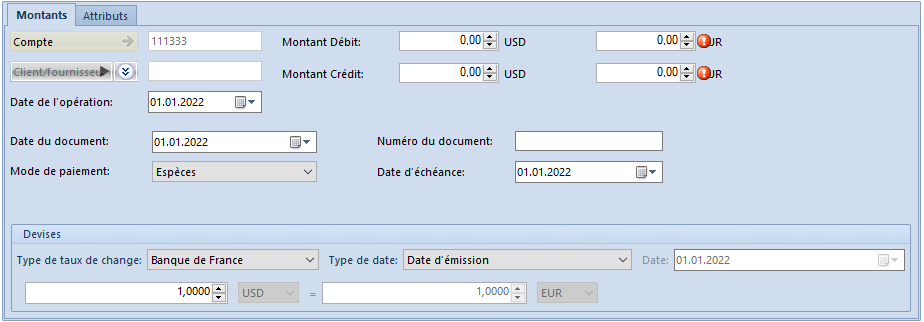
Le formulaire de l’onglet Montants se compose des éléments suivants :
Compte – champ obligatoire. Le compte est assigné à l’élément du solde d’ouverture sur lequel sont saisis les montants reflétant les factures non réglées. Ce champ n’est pas modifiable.
Client/fournisseur – entité à laquelle le compte comptable est affecté Ce champ n’est pas modifiable.
Montant Débit – champ obligatoire, en cas de compte en devise étrangère, le système met à disposition un champ supplémentaire pour saisir le montant en devise étrangère.
Montant Crédit – champ obligatoire, en cas de compte en devise étrangère, le système met à disposition un champ supplémentaire pour saisir le montant en devise étrangère.
Date de l’opération – ce champ permet de saisir la date de l’opération reliée au montant en question. Par défaut, c’est la date d’émission sélectionnée dans l’en-tête du SO.
Date du document – champ permettant d’entrer la date du document lié au montant en question. Par défaut, c’est la date d’émission sélectionnée dans l’en-tête du SO.
Mode de paiement – c’est un mode de paiement de la facture liée au montant en question. En cas d’éléments saisis dans un compte auxiliaire du client/fournisseur, le mode de paiement est déterminé sur la base des données disponibles dans la fiche client/fournisseur.
Numéro du document – numéro de la facture liée au montant en question
Date d’échéance – ce champ permet de fixer la date de paiement de la facture liée au montant en question. En cas d’éléments saisis dans un compte auxiliaire du client/fournisseur, la date d’échéance est déterminée sur la base des données disponibles dans la fiche client/fournisseur.
Section Devises
La section permet de saisir le taux de change de la même manière que pour un élément du document du solde d’ouverture.
Onglet Paiements sur l’élément du solde d’ouverture
Cet onglet comprend la liste des paiements générés pour les montants du solde d’ouverture saisis dans un compte auxiliaire lettrable affecté à une entité.
Vous pouvez modifier le paiement sélectionné et d’effectuer le règlement depuis ce niveau. Le paiement du document du solde d’ouverture sera régi par les mêmes règles que les paiements créés pour les documents commerciaux. Exception faite du règlement des paiements du document du solde d’ouverture non validé.
Vous trouverez des informations détaillées relatives aux paiements des documents dans l’article Paiements.
Onglet Attributs sur l’élément du solde d’ouverture
Cet onglet comprend la liste des attributs qui sont affectés à un élément du solde d’ouverture. Vous trouverez la description détaillée des attributs dans l’article Attributs.
Onglet Description analytique
Le système permet de saisir la description analytique au niveau du solde d’ouverture. Cette fonctionnalité a été décrite en détails dans l’article Description analytique dans le document du solde d’ouverture.
Onglets Attributs, Historique des modifications et Pièces jointes
Vous trouverez la description de ses onglets dans l’article Onglets Codes remise, Description analytique, Attributs, Pièces jointes et Historique des modifications.
Annuler la validation du solde d’ouverture
L’option Annuler la validation est disponible dans le menu contextuel de la liste des documents du solde d’ouverture. Elle permet de changer le statut d’un document du solde d’ouverture de Validé en Non validé. Cette option est disponible si :
- dans le diagramme de statuts sur le type de document Solde d’ouverture/Correctif du solde d’ouverture, le passage du statut Validé vers le statut Non validé (l’option cochée par défaut pour les groupes d’opérateurs B2_admin et B2_default) est défini pour au moins l’un des groupes auquel appartient l’utilisateur donné.
- dans le groupe d’opérateurs, le paramètre Changement du statut SO en non validé est coché dans l’onglet Autres droits pour au moins l’un des groupes auquel appartient l’utilisateur donné. Ce paramètre est décoché par défaut et peut être coché si dans le diagramme de statuts pour les documents SO et CSO le passage du statut Validé vers Non validé est disponible pour au moins l’un des groupes auquel appartient l’utilisateur donné.
L’annulation de la validation du solde d’ouverture ou de son correctif entraîne le changement de statut du solde d’ouverture mais aussi des écritures comptables générées sur la base du solde d’ouverture.
